Microsoft Excel
Microsoft Excel (Bài 89): Hàm DATE trong Excel – cách tính toán ngày tháng
Khi tính toán ngày trong Excel, DATE là hàm cơ bản nhất. Như bạn có thể biết, Excel không lưu trữ ngày, tháng dưới định dạng ngày. Thay vào đó, Microsoft Excel lưu trữ ngày như một dãy số và đây là chính là nguyên ngân chính gây nhầm lẫn.
CÚ PHÁP HÀM DATE
Những gì hàm DATE làm là trả về kết quả số cho một ngày cụ thể. Nó có công thức sau:
DATE(year, month, day)
Year – chỉ năm. Excel diễn giải đối số năm theo hệ thống ngày được thiết lập trên máy tính của bạn. Theo mặc định, Microsoft Excel cho Windows sử dụng hệ thống 1900. Trong hệ thống ngày tháng này:
- Nếu năm trong khoảng 1900 và 9999, chính giá trị đó được sử dụng trong năm. Ví dụ: = DATE (2015, 12, 31) trả về ngày 31 tháng 12 năm 2015.
- Nếu năm trong khoảng giữa 0 và 1899, Excel tính năm bằng cách cộng thêm số được chỉ định vào năm 1900. Ví dụ: = DATE (100, 12, 31) trả về ngày 31 tháng 12 năm 2000 (1900 + 100).
- Nếu năm nhỏ hơn 0 hoặc lớn hơn 9999, hàm DATE sẽ trả về #NUM! lỗi.
Mẹo. Để tránh nhầm lẫn, luôn luôn ghi bốn chữ số của năm. Ví dụ: nếu bạn nhập “01” hoặc “1” vào đối số năm, hàm DATE sẽ trả về kết quả năm 1901.
Month – một số nguyên đại diện cho tháng trong năm, từ 1 (January) đến 12 (December).
- Nếu tháng lớn hơn 12, Excel sẽ cộng số đó vào tháng 1 của năm được chỉ định. Ví dụ: = DATE (2015, 15, 5) trả về kết quả ngày 1 tháng 3 năm 2016 (ngày 5 tháng 1 năm 2015 cộng với 15 tháng).
- Nếu tháng nhỏ hơn 1 (số không hoặc giá trị âm), Excel trừ đi số tháng đó và trừ thêm 1, kể từ tháng đầu tiên của năm được chỉ định. Ví dụ: = DATE (2015, -5, 1) trả lại ngày 1 tháng 7 năm 2014 (ngày 1 tháng 1 năm 2015 trừ đi 6 tháng).
Day – một số nguyên tương ứng với ngày trong tháng, từ 1 đến 31.
Cũng như tháng, đối số ngày có thể được cung cấp như một số dương và âm, và Excel tính giá trị của nó dựa trên các nguyên tắc tương tự như mô tả ở trên.
Mẹo. Lúc đầu, việc cung cấp giá trị âm trong đối số tháng hoặc ngày của hàm DATE có vẻ như vô lý, nhưng trên thực tế nó có thể trở nên khá hữu ích, ví dụ trong công thức phức tạp chuyển đổi tuần.
Hàm DATE có sẵn trong tất cả các phiên bản của Excel 2016, Excel 2013, Excel 2010, Excel 2007, 2003, XP, 2000 cũng như trong Excel 2016.
VÍ DỤ HÀM DATE
Hãy bắt đầu từ những cái đơn giản nhất.
Đây là cách sử dụng rõ ràng nhất của hàm DATE trong Excel:
= DATE (2015, 5, 20) – trả về kết quả ngày 20 tháng 5 năm 2015.
Thay vì chỉ định các giá trị đại diện cho năm, tháng và ngày trực tiếp trong một công thức, bạn có thể nhận được một số hoặc tất cả các đối số như là kết quả của các hàmkhác:
=DATE(YEAR(TODAY()), 1, 1) – cho kết quả ngày đầu tiên của năm hiện tại.
=DATE(YEAR(TODAY()), MONTH(TODAY(), 1)– cho kết quả ngày đầu tiên của tháng hiện tại trong năm hiện tại.
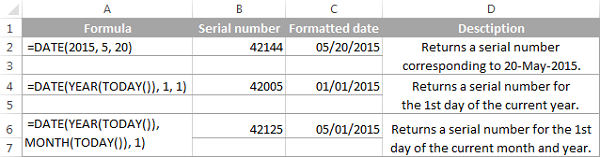
Ví dụ 2. HàmDATE để trả lại một ngày dựa trên các giá trị trong các ô khác
Hàm DATE rất hữu ích cho việc tính các ngày mà các giá trị năm, tháng và ngày được lấy từ ô khác. Ví dụ:
= DATE (A2, A3, A4) – trả về kết quả ngày, tháng , năm từ ô A2, A3 và A4.

Ví dụ 3. Hàm DATE chuyển đổi một chuỗi văn bản thành một ngày
Khi các ngày được lưu trữ ở định dạng mà Microsoft Excel không nhận ra, ví dụ DDMMYYYY. Trong trường hợp này, bạn có thể sử dụng DATE với các hàm khác để chuyển đổi một ngày được lưu trữ như là một chuỗi văn bản thành ngày:
= DATE (RIGHT (A2,4), MID (A2,3,2), LEFT (A2,2))

Ví dụ 4. Cộng và trừ ngày trong Excel
Như đã đề cập, Microsoft Excel lưu trữ các ngày như là một chuỗi số và hoạt động trên những con số trong công thức và tính toán. Đó là lý do tại sao khi bạn muốn cộng hoặc trừ một số ngày vào / từ một ngày nhất định, bạn cần phải chuyển đổi ngày đó sang số thứ tự đầu tiên bằng cách sử dụng hàm DATE. Ví dụ:
Thêm ngày vào một ngày:
= DATE (2015, 5, 20) + 15
Công thức cộng thêm 15 ngày cho ngày 20 tháng 5 năm 2015 và trả về kết quả ngày 4 tháng 6 năm 2015.
Trừ ngày kể từ ngày:
= DATE (2015, 5, 20) – 15
Kết quả của công thức trên là ngày 5 tháng 5 năm 2015, tức là ngày 20 tháng 5 năm 2015 trừ đi 15 ngày.
Để trừ một ngày từ ngày hôm nay:
= TODAY () – NGÀY (2015,5,20)
Công thức tính số ngày nằm giữa ngày hiện tại và một ngày khác mà bạn chỉ định.
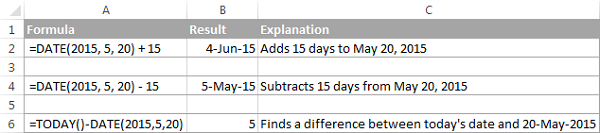
Nếu bạn cộng hoặc trừ hai ngày tháng được lưu trữ trong 2 ô, thì công thức đơn giản là = A1 + B1 hoặc A1-B1.
SỬ DỤNG HÀM DATE TRONG ĐỊNH DẠNG CÓ ĐIỀU KIỆN
Trong trường hợp bạn không chỉ tính toán mà còn đánh dấu ngày tháng trong bảng tính Excel, sau đó tạo các quy tắc định dạng có điều kiện dựa trên hàm DATE.
Giả sử bạn có một danh sách các ngày trong cột A và bạn muốn tô màu cam ngày trước ngày 1 tháng 5 năm 2015 và xanh lá cây những ngày xảy ra sau ngày 31 tháng 5 năm 2015.
Công thức DATE bạn muốn là như sau:
Màu cam: = $A2 <NGÀY (2015, 5, 1) – tô màu ngày trước 1 tháng 5 năm 2015
Màu xanh lá cây: = $A2> NGÀY (2015, 5, 31) – tô màu các ngày lớn hơn 31 tháng 5 năm 2015.
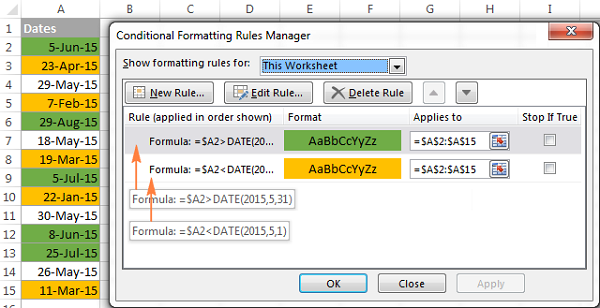

1 Th10 2020
1 Th10 2020
30 Th9 2020
29 Th9 2020
30 Th9 2020
1 Th10 2020